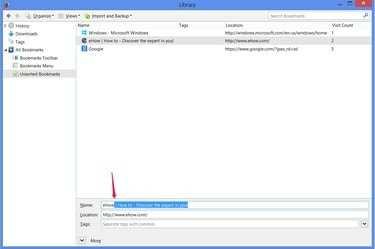
Iga brauser kasutab järjehoidja nime muutmiseks veidi erinevat meetodit.
Pildi krediit: Pilt Mozilla loal
Olenemata sellest, kas kasutate Chrome'i, Internet Explorerit või Firefoxi, on teie brauseri järjehoidjad (Lemmikud IE-s) pakuvad kiireks juurdepääsuks kohta oma enimkülastatud lehtede hoidmiseks. Lemmikuid redigeerides saate uuendada aegunud aadresse, lühiduse või selguse huvides saidipealkirju ümber nimetada või linke oma maitse järgi ümber korraldada.
Chrome
Samm 1
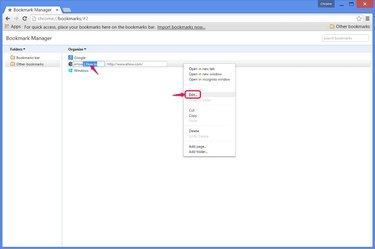
Muutke järjehoidjat.
Pildi krediit: Pilt Google'i loal
Vajutage Ctrl-Shift-O järjehoidjate halduri avamiseks Chrome'is.
Päeva video
Paremklõpsake järjehoidjal ja valige Muuda järjehoidja nime ja veebiaadressi avamiseks muutmiseks. Tippige redigeerimiseks ükskõik milline välja ja seejärel klõpsake lõpetamiseks akna tühjal alal.
2. samm

Töötage kaustadega.
Pildi krediit: Pilt Google'i loal
Lohistage järjehoidjaid loendis nende asukoha ümberjärjestamiseks või lohistage järjehoidjad vasakpoolsesse kausta, et neid rühmitada. Uue kausta loomiseks avage Kaustad menüü ja klõpsake Lisa kaust.
3. samm

Järjehoidjate tähestikuline järjestus.
Pildi krediit: Pilt Google'i loal
Ava Korraldada menüü ja klõpsake Järjesta ümber pealkirja järgi järjehoidjate tähestikuliseks järjestamiseks nime järgi.
Internet Explorer 10 ja 11
Samm 1

Lemmiku ümbernimetamine.
Pildi krediit: Pilt Microsofti loal
Vajutage Ctrl-B Internet Exploreris, et avada aken Lemmikute korraldamine.
Valige lemmik ja vajutage Nimeta ümber lemmiku nime muutmiseks. Otseteena vajutage F2.
2. samm
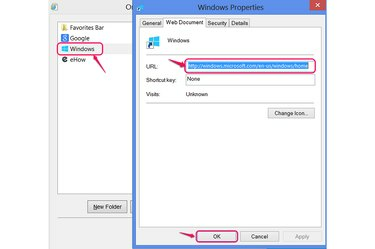
Muutke lemmiku URL-i.
Pildi krediit: Pilt Microsofti loal
Paremklõpsake lemmikut ja valige Omadused aadressi muutmiseks ja seejärel klõpsake nuppu Okei.
3. samm
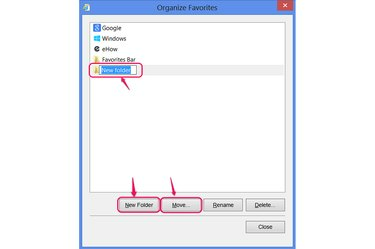
Lisage ja kasutage kaustu.
Pildi krediit: Pilt Microsofti loal
Lohistage lemmikuid nende ümberkorraldamiseks või paigutage need eraldamiseks kaustadesse. Valige Uus kaust kausta lisamiseks loendisse.
The Liiguta nupp pakub alternatiivset meetodit lemmikute kaustadesse paigutamiseks. See näitab kaustade loendit, mille hulgast valida, mis aitab, kui teil on korraga rohkem üksusi, kui aknasse Lemmikute korraldamine mahub.
4. samm
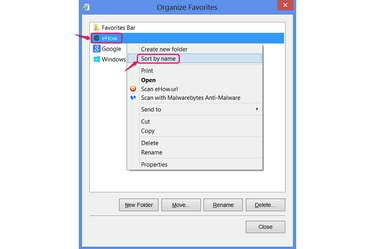
Sorteeri loend.
Pildi krediit: Pilt Microsofti loal
Paremklõpsake mis tahes lemmikul ja valige Sorteeri nime järgi kogu loendi tähestikuliseks järjestamiseks.
Firefox
Samm 1
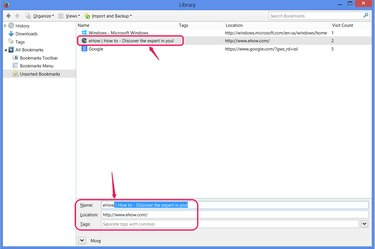
Muutke nime või aadressi.
Pildi krediit: Pilt Mozilla loal
Vajutage Ctrl-Shift-B Firefoxis, et avada aken Library järjehoidjate haldamiseks.
Valige akna allosas järjehoidja selle nime või aadressi muutmiseks. Saate ka lisada sildid -- täiendavad otsitavad terminid -- järjehoidja jaoks.
2. samm
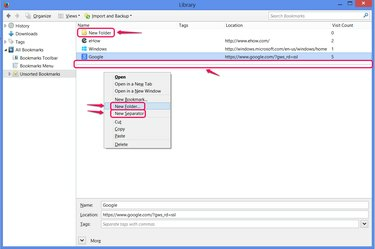
Kasutage kaustu ja eraldajaid.
Pildi krediit: Pilt Mozilla loal
Paremklõpsake suvalises kohas akna põhiosas ja valige Uus kaust järjehoidjate korraldamiseks kaustade lisamiseks. Järjehoidjate korrastamiseks või kaustadesse paigutamiseks lohistage neid.
The Uus eraldaja valik lisab teie järjehoidjatele horisontaalse joone selguse huvides või eri tüüpi saitide eraldamiseks.
3. samm
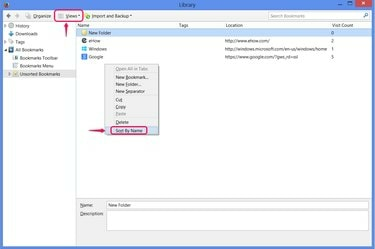
Sorteeri järjehoidjaid.
Pildi krediit: Pilt Mozilla loal
Paremklõpsake aknas ja valige Sorteeri nime järgi järjehoidjate tähestikuliseks muutmiseks praeguses kaustas.
Valida saab ka Sorteeri menüüst Vaated kuni korraldada järjehoidjaid teistes tellimustes, näiteks enimkülastatavate järgi, kuid erinevalt nime järgi sorteerimisest ei kehti need sortimisvalikud pärast akna sulgemist.
Näpunäide
Saate anda järjehoidjale mis tahes nime – pole vaja piirduda saidi ametliku pealkirjaga. Ükskõik milline nimi sobib teie sortimisskeemiga kõige paremini või aitab teil saidi eesmärki meeles pidada, sobib. Kuni te järjehoidja aadressi ei muuda, avab see sama lehe.
Pange kaustad tööle, sorteerides järjehoidjaid nii, nagu soovite. Võimalikud kasutusvõimalused hõlmavad isiklike järjehoidjate eraldamist töö järjehoidjatest ja püsivate järjehoidjate eraldamist ajutistest märkmetest.
Igal brauseril on ka spetsiaalne kaust järjehoidjate jaoks, mida soovite aadressiriba lähedal järjehoidjaribal otseteedena kuvada. Selle kausta pealkiri on Firefoxis "Järjehoidjate tööriistariba", Chrome'is "Järjehoidjate riba" ja Internet Exploreris "Lemmikute riba".




